Hoe kopieer en plak je de functie op de iPhone
Hoewel u met uw iPhone / iPod Touch vele toepassingen kunt installeren, uitvoeren en uitvoeren, is er slechts één eenvoudige functie die het meest wordt gebruikt, maar die niet beschikbaar is: kopiëren en plakken.
Ja, iPhone / iPod Touch komt niet met de Copy / Paste-functie en ondanks talloze verzoeken aan Apple om deze functie te implementeren, is er nog steeds geen nieuws dat deze functie zal worden opgenomen in de toekomstige firmware-upgrade.
Niettemin, als je bereid bent je iPhone / iPod Touch te jailbreaken en de garantie ongeldig te verklaren, kun je nog steeds de Copy / Paste laten werken. Voor degenen die verlangen naar de Copy / Paste-functie, hier is hoe je het kunt laten werken op je iPhone.
1. Jailbreak je iPhone
2. Op het startscherm ziet u een Cydia- pictogram. Tik erop om de installatietoepassing uit te voeren.

3. Navigeer op het hoofdscherm van Cydia naar Sections-> Keyboards Extension . U vindt hClipboard . Tik op en installeer het.


4. Als u klaar bent met de installatie, sluit u Cydia en gaat u naar Instellingen . Navigeer naar Algemeen -> Toetsenbord-> Internationale toetsenborden . U zult de hClipboard- functie zien. Verschuif de knop om hem in te schakelen.




5. Ga nu naar een willekeurige teksttoepassing (zoals Opmerking). Op het toetsenbord zou je een wereldbolknop moeten zien. Door op deze wereldboltoets te tikken, verandert het toetsenbord in de Kopieer / Plak-modus.


Typ nu wat tekst op de notitie. Ga naar de Copy / Paste-modus. Tik op het eerste pictogram (aan de rechterkant) om alle tekst te kopiëren. Als u slechts een deel van de tekst wilt kopiëren, plaatst u eerst de cursor op de start. Tik op het tweede pictogram. U zou een zin moeten zien " Selecteer van hier ... ". Beweeg de cursor vervolgens naar het einde van de geselecteerde tekst. Tik nogmaals op het tweede pictogram. De geselecteerde tekst moet nu worden gekopieerd naar het klembord.
Als u de tekst wilt plakken, tikt u eenvoudig op het item op het toetsenbord voor kopiëren / plakken. Als je wilt verwijderen, veeg je het klemborditem naar rechts.


U kunt de gekopieerde tekst ook als een sjabloon opslaan, zodat u deze steeds opnieuw kunt gebruiken, zonder dat u deze opnieuw hoeft te typen.
Dat is het. Geniet van de Copy / Paste-functie in je iPhone / iPod Touch.
Opmerking: een andere toepassing die u de functie Kopiëren / Plakken geeft, is Clippy. Je kunt het vinden in het Cydia-installatieprogramma.

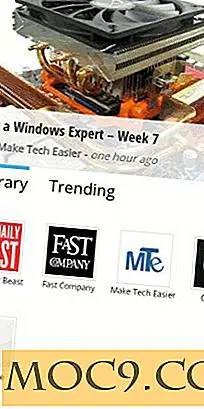
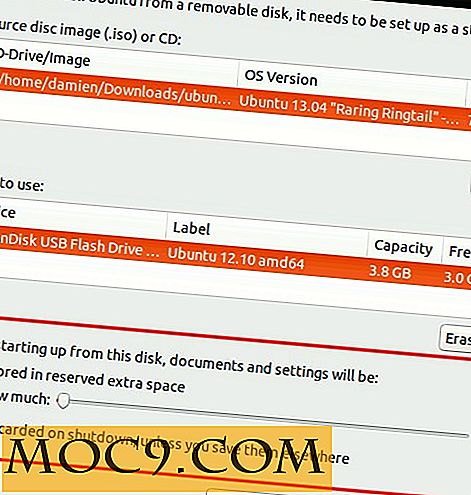
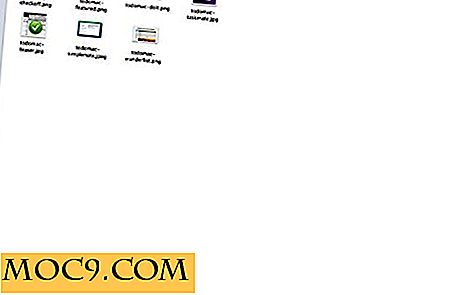

![Zoeken in uw browser Bladwijzers vanuit Spotlight [Mac]](http://moc9.com/img/brow-grant-access.jpg)

